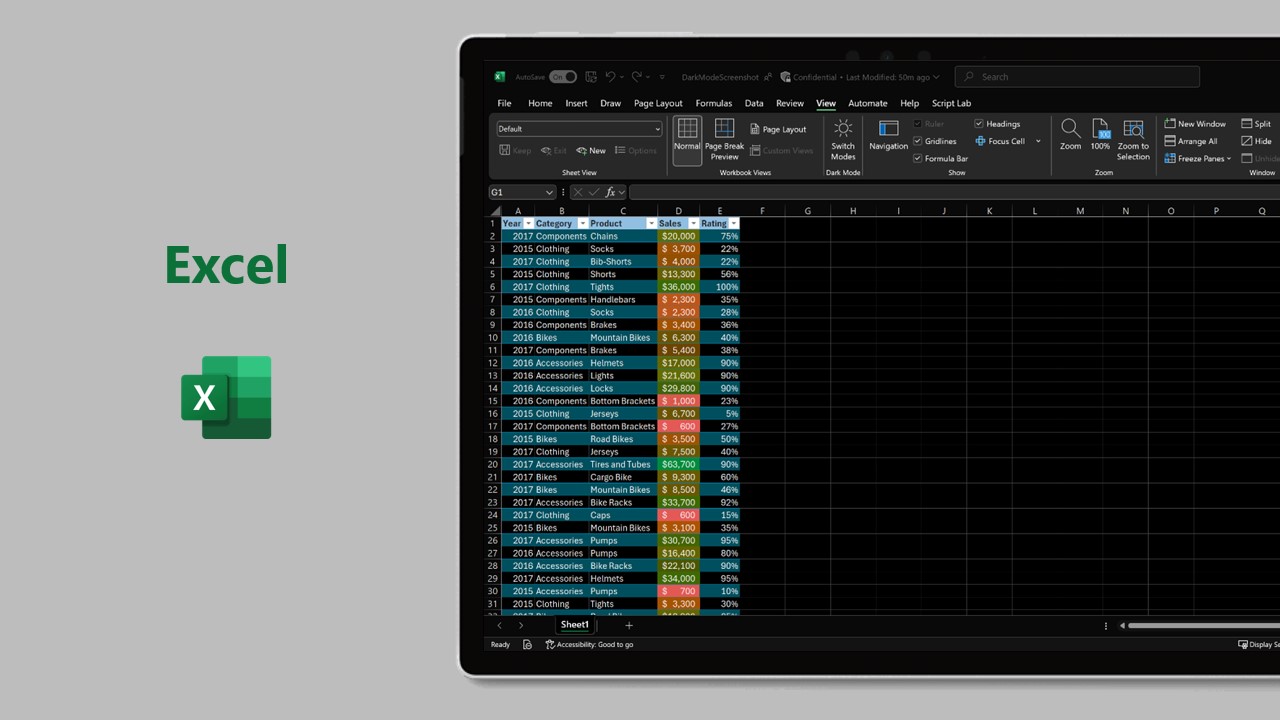
Excel riceverà a breve il tema scuro in tutta l’app, esteso anche all’area delle celle oltre che nella parte dell’interfaccia utente.
Tema scuro completo su Excel
La funzionalità è disponibile al momento nella preview di Microsoft 365 e arriverà prossimamente per tutti. Ecco i vantaggi nell’utilizzo:
- Riduce l’affaticamento degli occhi – in condizioni di scarsa illuminazione, facilitando l’utilizzo dei dispositivi per periodi prolungati.
- Aumenta l’efficienza energetica – riducendo il consumo di energia, in particolare sugli schermi OLED e AMOLED, il che può prolungare la durata della batteria su dispositivi mobili e laptop.
- Migliora l’accessibilità – per le persone sensibili alla luce e riduce lo sfarfallio dello schermo, aumentando potenzialmente la concentrazione.
- Migliora l’esperienza utente – offrendo un aspetto moderno, che molti utenti trovano visivamente accattivante.
Per attivare o disattivare l’impostazione del tema scuro seguite questi passaggi:
- Abilita la modalità scura utilizzando il pulsante Cambia modalità nella scheda Visualizza .
- Apri un foglio di lavoro esistente o creane uno.
- Per assicurarti di utilizzare un tema di Office supportato, seleziona File > Account > Tema di Office e verifica che sia selezionato Nero o Usa impostazioni di sistema .
NOTA: se selezioni l’ opzione Usa impostazioni di sistema , dovrai anche assicurarti che il tema di Windows sia impostato su Nero .
4. Per attivare la modalità scura, seleziona Visualizza , quindi Cambia modalità .
5. Per disattivare la modalità scura, seleziona nuovamente Visualizza > Cambia modalità.
Il tema scuro nell’area di scrittura è disponibile per gli utenti di Insider Beta Channel che eseguono la versione 2502 (build 18508.20000).
Avete ricevuto il tema scuro su Excel? Cosa ne pensate? Fatecelo sapere nei commenti.
Articolo di Windows Blog Italia
Fonte | Microsoft













